【Linux】权限和权限管理
【Linux】权限和权限管理
- 一、shell命令以及运行原理
- 二、Linux权限的概念
-
- root和普通用户直接的身份切换
- 临时权限提升
- 三、Linux权限管理
-
- 01.文件访问者的分类(人)
- 02.文件类型和访问权限(事物属性)
- 03.文件权限值的表示方法
- 04.文件访问权限的相关设置方法
-
- a)chmod(设置文件的访问权限)
- b)chown(改变文件的拥有者)
- c)chgrp(修改文件或目录的所属组)
- d)umask(查看或修改文件掩码)
- 四、目录的权限
- 粘滞位
- 五、file指令:
一、shell命令以及运行原理
Linux严格意义上说的是一个操作系统,我们称之为“核心(kernel)“ ,但我们一般用户,不能直接使用kernel。而是通过kernel的“外壳”程序,也就是所谓的shell,来与kernel沟通。如何理解?为什么不能直接使用kernel?
从技术角度,Shell的最简单定义:命令行解释器(command Interpreter)主要包含:
- 将使用者的命令翻译给核心(kernel)处理。
- 同时,将核心的处理结果翻译给使用者。
对比windows GUI,我们操作windows 不是直接操作windows内核,而是通过图形接口,点击,从而完成我们的操作(比如进入D盘的操作,我们通常是双击D盘盘符.或者运行起来一个应用程序)。
shell 对于Linux,有相同的作用,主要是对我们的指令进行解析,解析指令给Linux内核。反馈结果在通过内核运行出结果,通过shell解析给用户。
二、Linux权限的概念
Linux下有两种用户:超级用户(root)、普通用户。
超级用户:可以再linux系统下做任何事情,不受限制
普通用户:在linux下做有限的事情。
超级用户的命令提示符是“#”,普通用户的命令提示符是“$”。
命令:su [用户名]
功能:切换用户。
例如,要从root用户切换到普通用户user,则使用 su user。 要从普通用户user切换到root用户则使用 su
root(root可以省略),此时系统会提示输入root用户的口令。
root和普通用户直接的身份切换
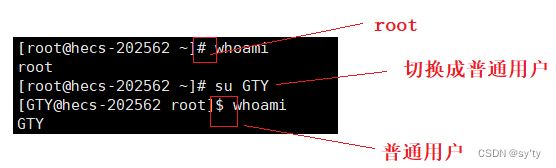
切换成root用户:注意这里切换成root用户需要输入root用户的密码
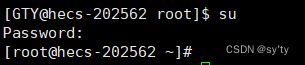
切换用户后,如果想切回上次的用户,可通过Ctrl+D或者exit来实现

我们知道了如何在root用户与普通用户之间切换身份,这个时候可能又有人会问了,假如我们想使用一个指令,但是普通用户的权限不够,必须得有root权限,可是我又不想切换成root用户,这个时候应该怎么做呢?
临时权限提升
语法: sudo
功能: 临时权限提升,执行后续命令,以root身份执行
我们没有被超级用户(root)添加到信任列表当中,因此当前的权限提升不了,我们可以稍微想一下:当然不能够给所有普通用户都添加信任列表当中啊,如果每个普通用户都在信任列表当中,那我可以提升权限去修改你的密码,查看你的隐私,甚至是删除你的所有文件,这将会是一件很可怕的事情。因此只有当这个普通用户被root用户添加到信任列表后,它才能够拥有临时权限提升的能力。
对于如何添加信任列表我们放到后面再将。
三、Linux权限管理
在讲下面的内容之前我们先来说一下权限。
理解一下什么是权限:一件事情是否允许被特定的人做,权限约束的是人,文件本身具有天然的权限属性:r(读)+w(写)+x(可执行)
因此我们就可以这样理解:权限 = 人 + 事物的属性
01.文件访问者的分类(人)
- 文件和文件目录的所有者:u—User
- 文件和文件目录的所有者所在的组的用户:g—Group
- 其它用户:o—Others
为什么要有所属组呢?
在Linux中,文件的访问者需要有所属组是因为Linux系统中的权限管理是基于用户和用户组(也称为角色)的。文件的所有者、所属组和其他人都有不同的权限。
所属组是Linux用户的一种组织方式,类似于大学里的各种社团。将用户放入一个用户组中,可以方便地对同一组用户进行权限管理。
举个例子,如果公司有多个部门使用同一台Linux的云服务器,每个小组都有各自的小组成员,通过把不同的组员放到各自的所属组中,可以防止项目信息互相泄露。
总之,给一个文件区分所有者、所属组和其他人,是为了方便分配和管理权限。
下面我们来通过ll指令查看一下某一文件或者文件目录的拥有者和所属组吧
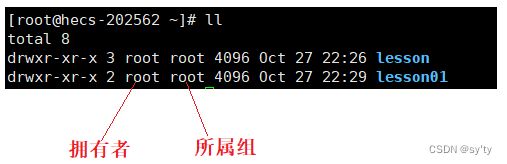
02.文件类型和访问权限(事物属性)
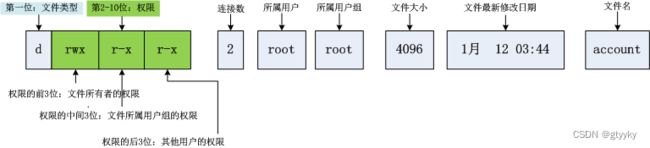
a) 文件类型
我们通过ll指令来查看一下文件的类型
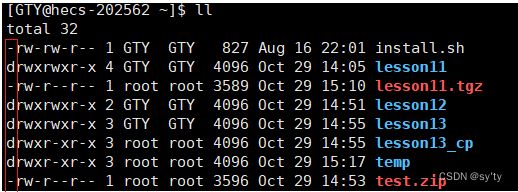
d:文件夹
-:普通文件
l:软链接(类似Windows的快捷方式)
b:块设备文件(例如硬盘、光驱等)
p:管道文件
c:字符设备文件(例如屏幕等串口设备)
s:套接口文件
b)基本权限
同样的我们通过ll指令来查看一下文件的访问权限
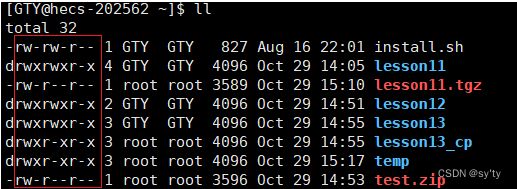
这里一共有9列,权限的前3列表示文件所有者的权限,中间3列表示文件所属组的权限,后3列表示其他用户的访问权限。
每一组的三个字符的第一个字符代表该文件是否具有可读属性,第二个字符表示该文件是否具有可写属性,第三个字符代表该文件是否具有可执行属性。
如果具有可读属性则第一个字符为r,否则就是-,如果具有可写属性则第二个字符为w,否则就是-,如果具有可执行属性那么第三个字符为x,否则就是-
- i.读(r):Read对文件而言,具有读取文件内容的权限;对目录来说,具有浏览该目录信息的权限
- ii.写(w):Write对文件而言,具有修改文件内容的权限;对目录来说具有删除移动目录内文件的权限
- iii.执行(x):execute对文件而言,具有执行文件的权限;对目录来说,具有进入目录的权限
- iv.“-”表示不具有该项权限
03.文件权限值的表示方法
a)字符表示方法
我们使用ll指令查看文件权限时的表示方法就是字符表示法
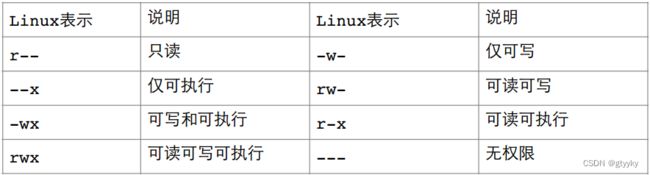
b)8进制数值表示方法
字符表示法中每一个字符所在位置所表示的结果只有两种可能,要么为真(1),要么为假(0)。因此我们就可以将这三个字符用三个二进制位来表示,进而转换位一共八进制位来表示。
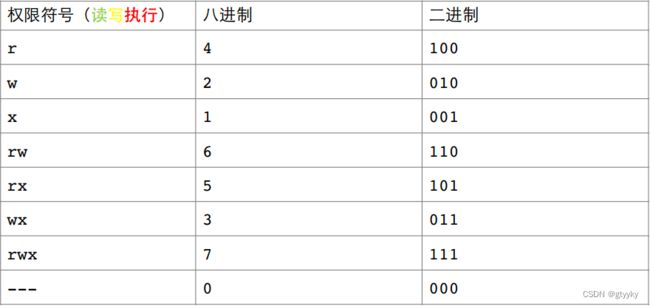
04.文件访问权限的相关设置方法
a)chmod(设置文件的访问权限)
功能:设置文件的访问权限
格式:chmod [参数] 权限 文件名
常用选项:
- R -> 递归修改目录文件的权限
- 说明:只有文件的拥有者和root才可以改变文件的权限
chmod命令权限值的方式
方式① 用户表示符+/-=权限字符
+:向权限范围增加权限代号所表示的权限
-:向权限范围取消权限代号所表示的权限
=:向权限范围赋予权限代号所表示的权限
用户符号:
u:拥有者
g:拥有者同组用
o:其它用户
a:所有用户
举例:
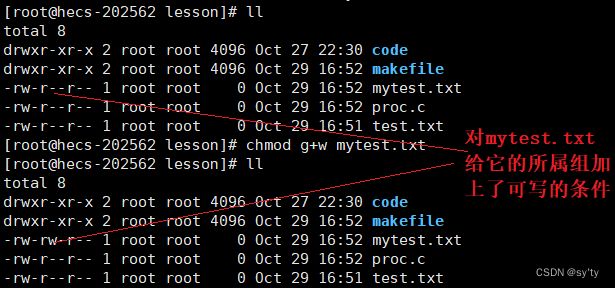
如果要想同时设置不同类用户的访问权限,则需要使用逗号隔开
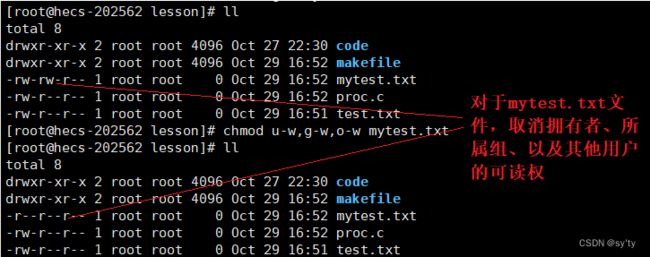
方式②三位8进制数字
上面我们说过文件权限值的表示即可以用字符来表示,同样也可以用八进制数字来表示。
那么这里同样的我们也可以通过设置相应的八进制数字,将该八进制数字转换成二进制数字从而设置对应的权限
举例:
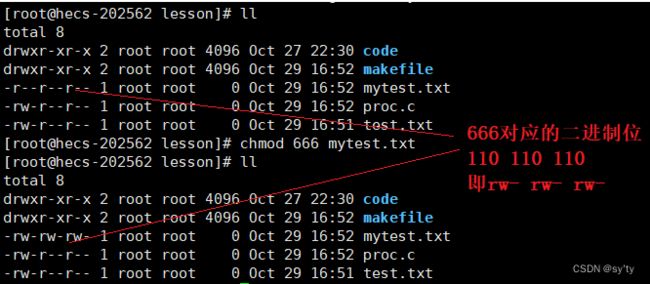
b)chown(改变文件的拥有者)
功能:修改文件的拥有者
格式:chown [参数] 用户名 文件名
说明: 只有root用户才可以改变文件的拥有者,普通用户想修改文件拥有者就需要进行权限提升
实例:
# chown user1 f1
# chown -R user1 filegroup1
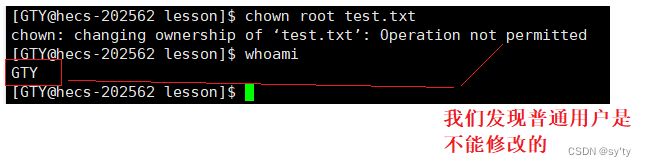
下面用root发现成功改变文件拥有者
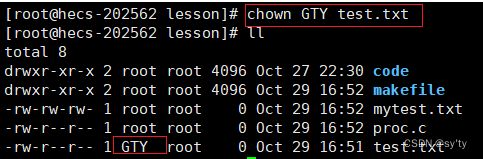
我们还可以使用chown同时修改文件的拥有者和所属组,但是需要用冒号隔开
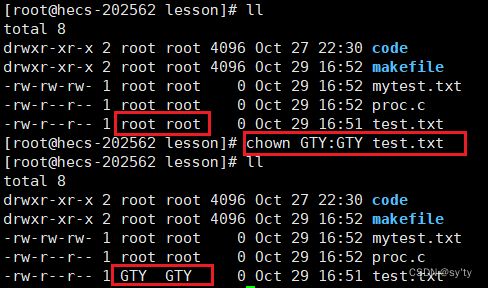
c)chgrp(修改文件或目录的所属组)
功能:修改文件或目录的所属组
格式:chgrp [参数] 用户组名 文件名
常用选项:-R 递归修改文件或目录的所属组
注意: 只有root用户才可以改变文件的所属组,普通用户想修改文件所属组就需要进行权限提升
普通用户不能直接修改:

root用户修改:
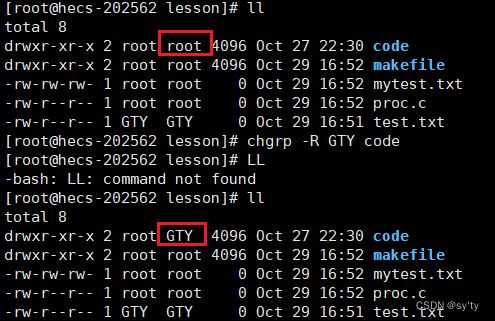
d)umask(查看或修改文件掩码)
新建文件夹默认权限=0666
新建目录默认权限=0777
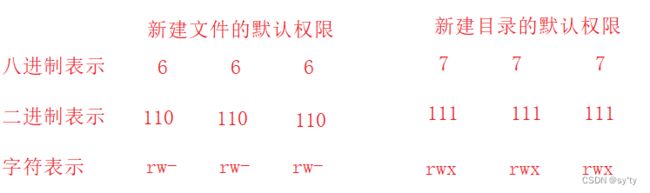
但实际上你所创建的文件和目录,看到的权限往往不是上面这个值。
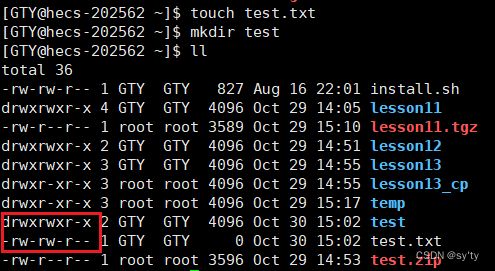
原因就是创建文件或目录的时候还要受到umask的影响。假设默认权限是mask,则实际创建的出来的文件权限是: mask & ~umask
![]()
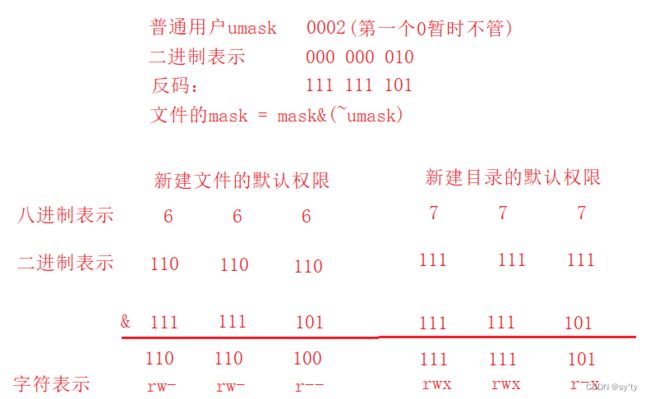
我们可以通过umask指令来修改文件掩码
功能:
查看或修改文件掩码
格式:umask 权限值
说明:将现有的存取权限减去权限掩码后,即可产生建立文件时预设权限。root用户默认掩码值为0022,普通用户默认为0002。
实例:
# umask 755
# umask //查看
# umask 044//设置
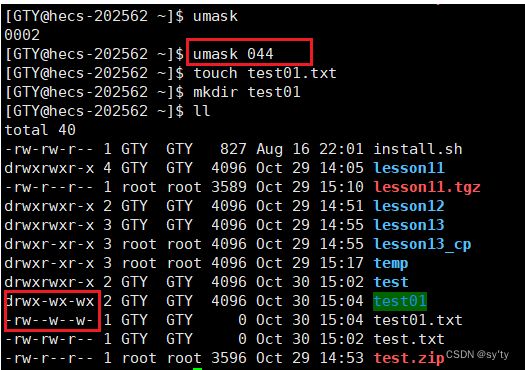
我们发现修改掩码后新建文件和文件夹的权限都发生了变化
修改的权限掩码只在本次登录有效,下次登陆的时候会恢复成默认的权限掩码
四、目录的权限
- 可读权限: 如果目录没有可读权限, 则无法用ls等命令查看目录中的文件内容.
- 可写权限: 如果目录没有可写权限, 则无法在目录中创建文件, 也无法在目录中删除文件.
- 可执行权限: 如果目录没有可执行权限, 则无法cd到目录中
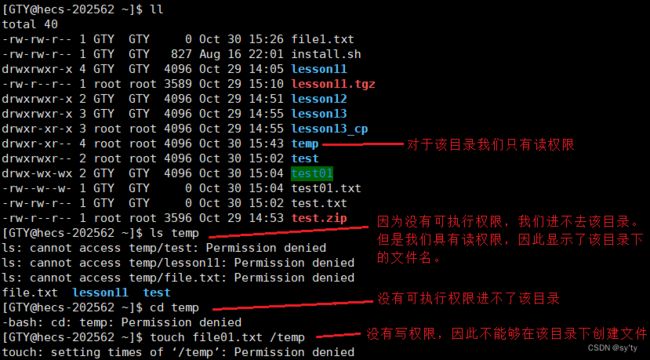
于是, 问题来了~~
换句话来讲, 就是只要用户具有目录的写权限, 用户就可以删除目录中的文件, 而不论这个用户是否有这个文件的读权限。
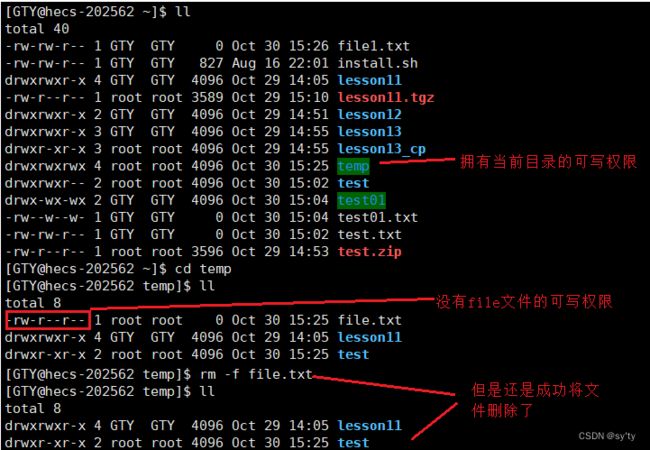
为了解决这个不科学的问题, Linux引入了粘滞位的概念.
粘滞位
用法: chmod +t 目录名
功能:当一个目录被设置为"粘滞位",则该目录下的文件只能由
- 超级管理员删除
- 该目录的所有者删除
- 该文件的所有者删除
举例:
给temp文件夹加上粘滞位
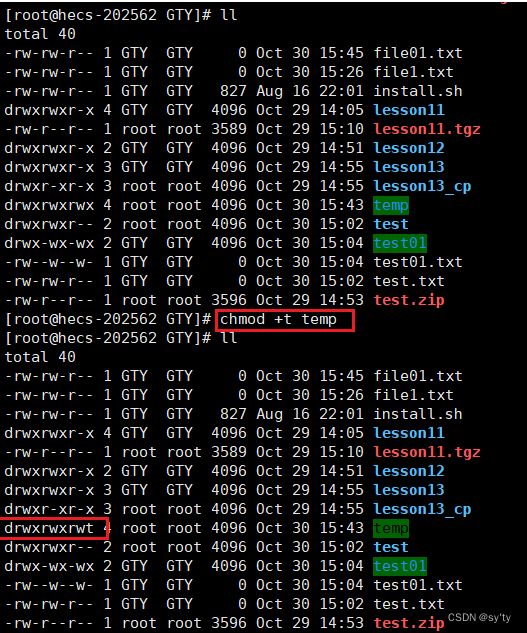
给一个目录加上粘滞位后,即使某个用户对于该目录有可写的权限,那么他将不能再删除该目录不属于他的文件,但是可以创建文件或者删除属于自己的文件。
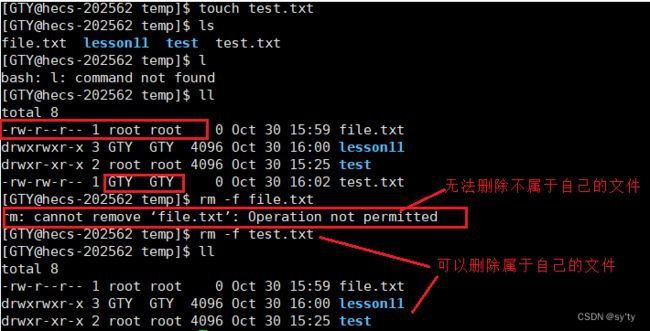
关于权限的总结
- 目录的可执行权限是表示你可否在目录下执行命令。
- 如果目录没有-x权限,则无法对目录执行任何命令,甚至无法cd 进入目录, 即使目录仍然有-r
- 读权限(这个地方很容易犯错,认为有读权限就可以进入目录读取目录下的文件)
- 而如果目录具有-x权限,但没有-r权限,则用户可以执行命令,可以cd进入目录。但由于没有目录的读权限。所以在目录下,即使可以执行ls命令,但仍然没有权限读出目录下的文档。
五、file指令:
功能说明:辨识文件类型。
语法:file [选项] 文件或目录…
常用选项:
-c 详细显示指令执行过程,便于排错或分析程序执行的情形。
-z 尝试去解读压缩文件的内容。
使用 sudo分配权限
(1)修改/etc/sudoers 文件分配文件
# chmod 740 /etc/sudoers
# vi /etc/sudoer
格式:接受权限的用户登陆的主机 =(执行命令的用户) 命令
(2)使用 sudo 调用授权的命令
$ sudo –u 用户名 命令
实例:
$sudo -u root /usr/sbin/useradd u2